关闭语音控制需要在辅助功能里面操作,本答案介绍关闭语音控制、关闭Siri功能、关闭语音拨号、设置iPhone语言的方法,以下是关闭语音控制的操作步骤:

工具/原料
iPhone13
iOS15.6.1
关闭语音控制
1、点击辅助功能打开苹果手机系统设置,点击页面中的【辅助功能】选项。

2、点击语言控制切换到下一个页面之后,点击页面中的【语言控制】。
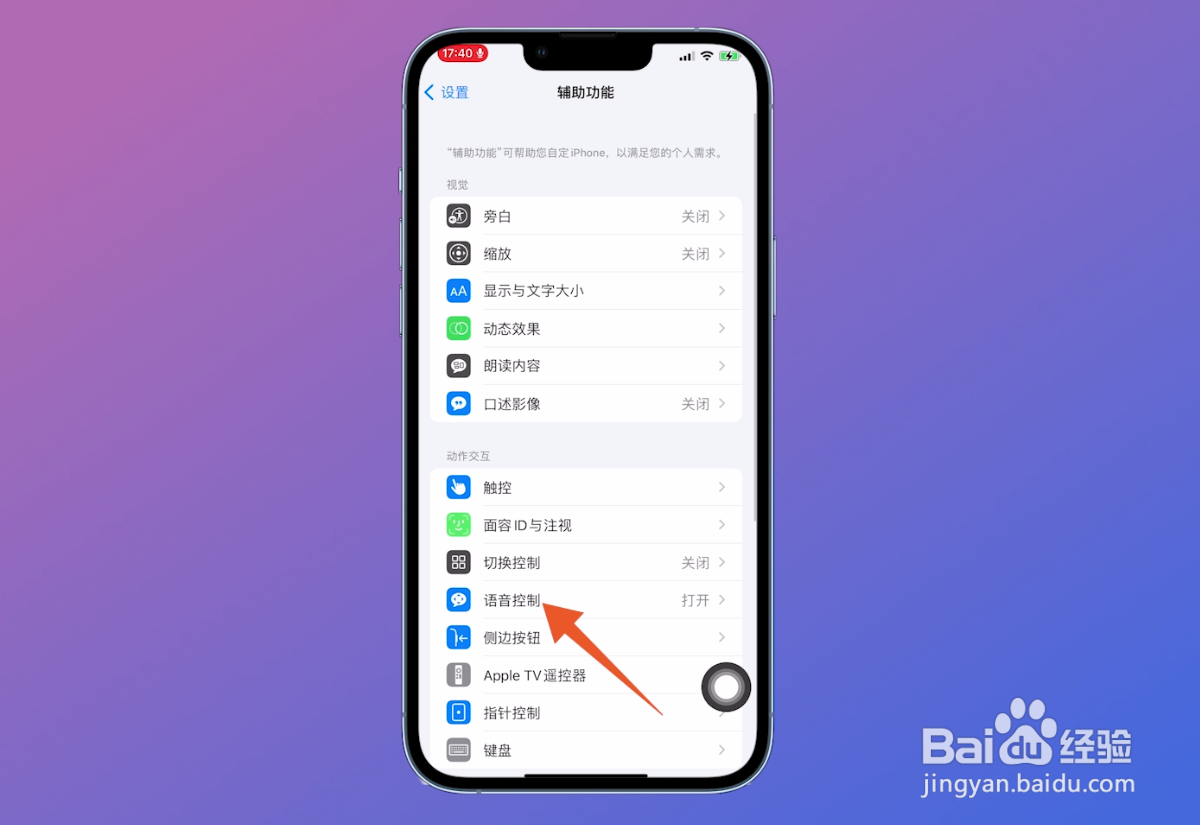
3、取消语音控制进入语言控制设置页面之后,在页面上方【关闭语言控制】即可。

关闭Siri功能
1、点击Siri与搜索进入苹果系统设置之后,点击页面中的【Siri与搜索】。

2、关闭用嘿Siri唤醒跳转到下一个页面后,关闭页面上方的【用嘿Siri唤醒】。

3、关闭侧边按钮使用Siri关闭之后,继续关闭页面中的【按下侧边按钮使用Siri】。

4、选择关闭Siri在弹出来的窗口里面,选择并点击【关闭Siri】选项即可。

关闭语音拨号
1、点击面容id与密码把苹果手机系统设置打开之后,点击页面中的【面容id与密码】。
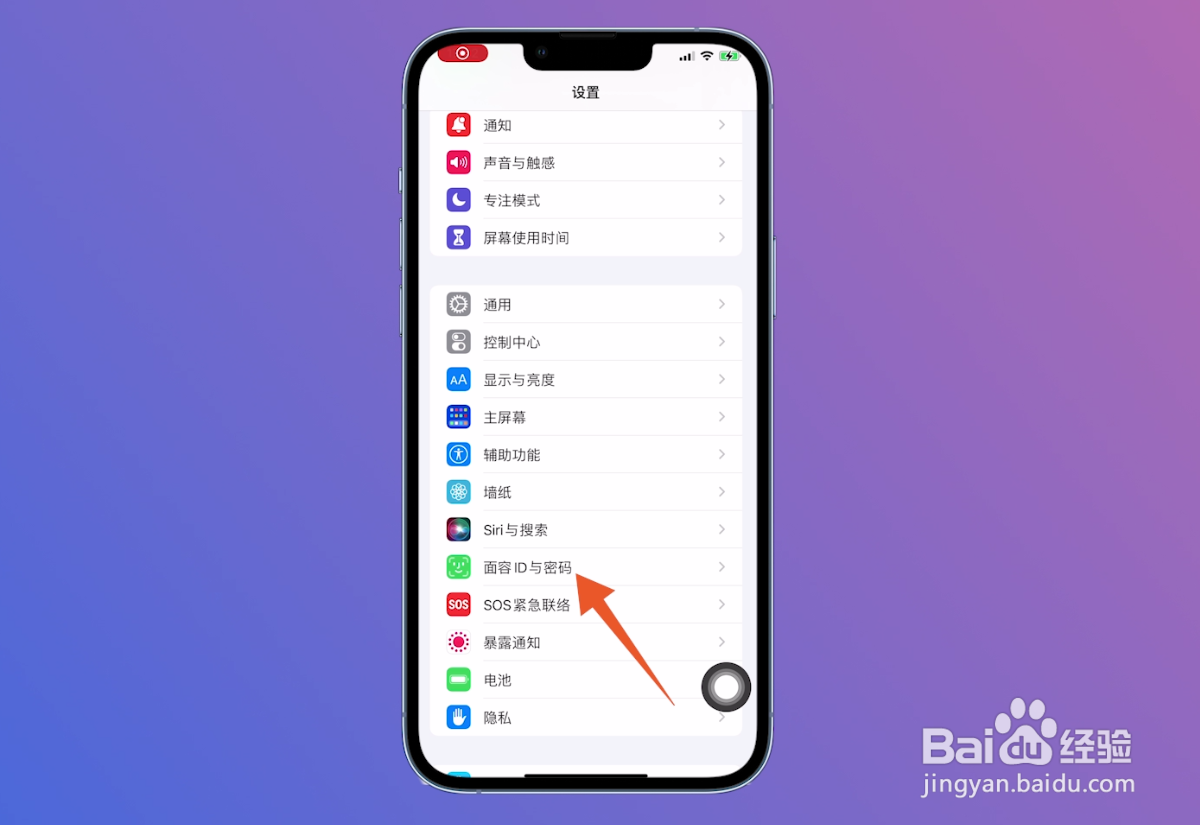
2、输入锁屏密码打开输入密码这个页面后,在页面中输入手机的【锁屏密码】。

3、取消语音拨号进入下一个页面之后,在页面中【关闭语音拨号】这个功能即可。
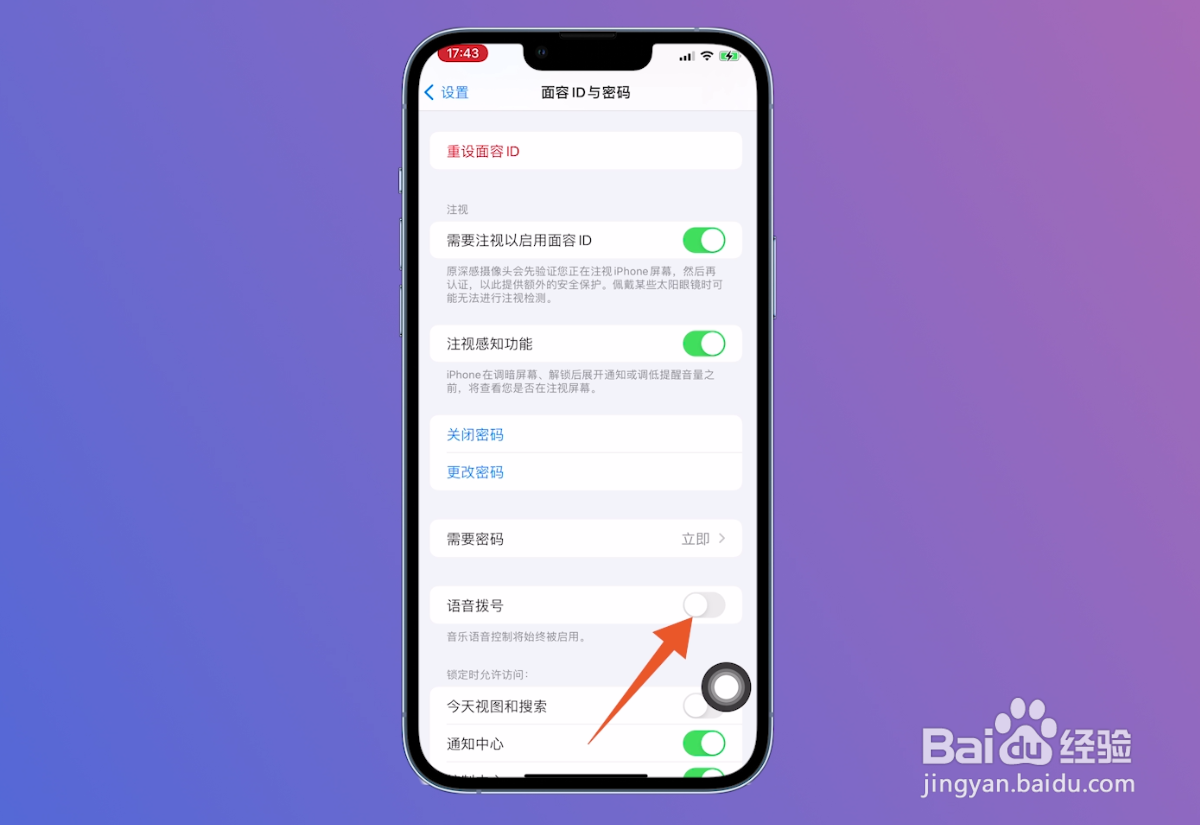
设置iPhone语言
1、点击通用打开苹果系统设置页面,点击页面中的【通用】选项。

2、点击语言与地区切换到通用设置界面之后,点击页面下方的【语言与地区】。

3、点击iPhone语言进入语言与地区界面之后,点击页面上方的【iPhone语言】。
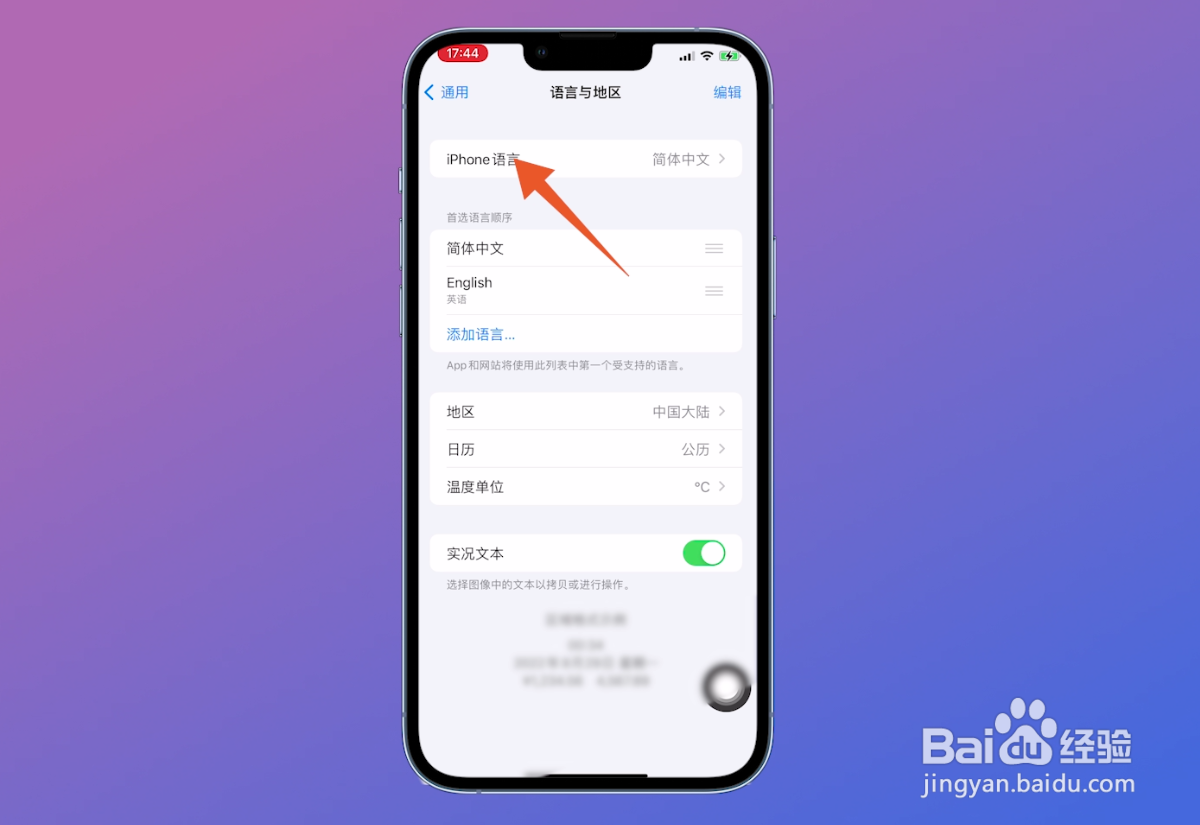
4、勾选英文在弹出来的语言设置窗口中,在页面中选择【英文】,只要不是中文就可以了。
